Enkel skärmspegling från Android till Windows 10: en steg-för-steg-guide
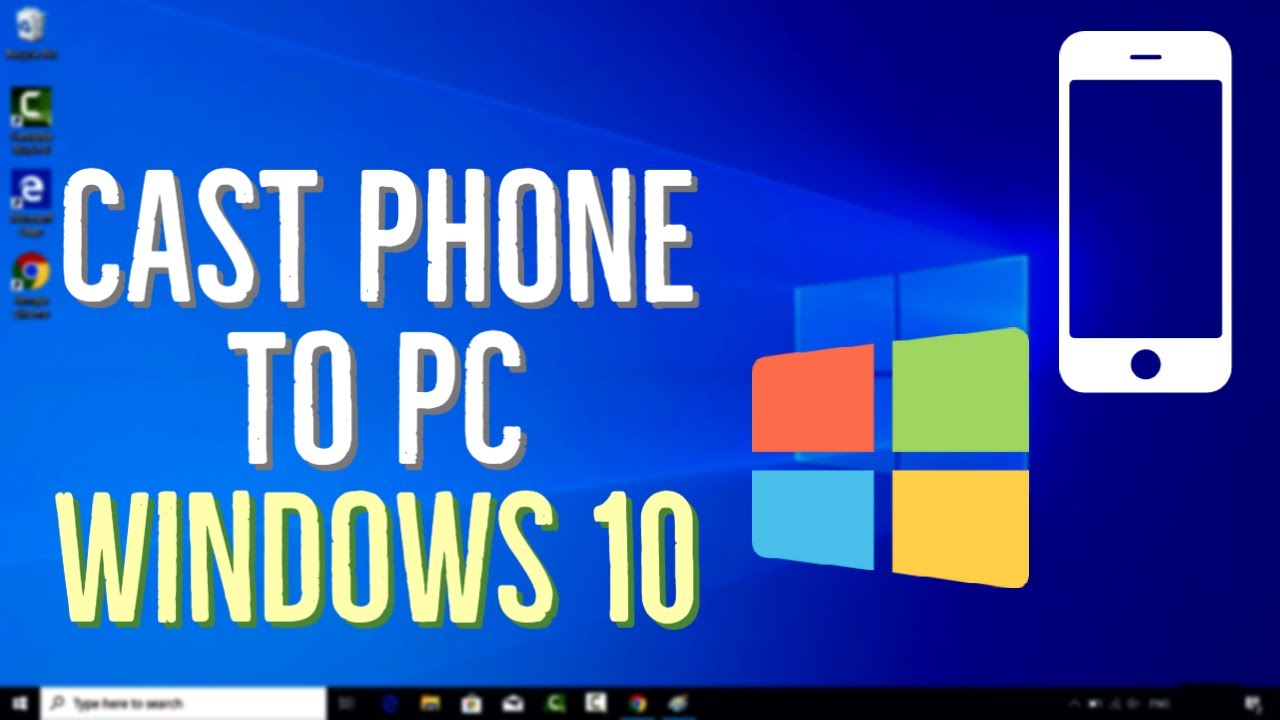
Har du någonsin undrat hur man spegla din Android-skärm till din Windows 10 operativsystem utan att använda någon programvara? 😏 Din väntan är över! Windows 10 har en inbyggd funktion för att casta din Android-enhets skärm. Följ bara stegen nedan för att förvandla din PC till en streamingplattform. 🖥️
Öppna Connect-funktionen på din Windows 10
Klicka först på Meddelandeikon längst ned till höger på skärmen. I panelen som dyker upp, försök att hitta "Anslut kakel. Om du inte hittar den 👀 kan du behöva uppdatera ditt Windows 10-operativsystem. Med alternativet "Anslut" kan du casta vilken Android-skärm som helst på din Windows 10. Spännande, eller hur? 🤩
Projicera till din dator
Klicka nu på "Anslut kakel. Ett fönster öppnas där du uppmanas att välja "Projecting to this PC." Här väljer du det första alternativet - "Tillgänglig överallt. Detta aktiverar en vippströmbrytare som måste slås på. Dessutom kan du ange en PIN-kod för ökad sekretess. För den här demonstrationen håller vi det enkelt och väljer "Aldrig för PIN-koden. Kom ihåg att du måste ställa in dessa alternativ enligt dina krav. 🛡️
Casta din Android-enhets skärm på din dator
Din Android-enhet tar över resten av processen. Inga sladdar, inget krångel - allt sker trådlöst. 💫 Navigera till Inställningar på din Android-enhet. Där hittar du "Kasta, "Spegeleller "Dela beroende på vilken terminologi som används av din enhet. Tryck på den knappen och välj din PC från listan över casting-enheter som tillhandahålls. Så snart du gör det kommer ett meddelande att dyka upp på din Operativsystemet Windows 10. Se till att du tillåter en gång och voila, din Android-skärm är på din Windows 10-skärm! 🎉
Frånkoppling av skärmspegling
När du är klar med speglingen kan du koppla från genom att klicka på "Koppla från knappen på din Android-enhet. Detta kommer att avsluta anslutningen mellan din Android-telefon och Windows 10 PC. Du kommer att märka att din stationära dator inte längre är ansluten under din Gjutning eller Spegel alternativ. Lätt som en plätt, eller hur? 👍
Felsökning av problem med skärmspegling
Har du problem med att spegla din Android-skärm till din Windows 10-dator? Var inte rädd! Vi har några strategier för felsökning också. 🦸♂️ Sök till exempel efter Brandvägg på din Windows 10. I vissa fall avbryter brandväggen skärmspeglingsprocessen. Därför kan det hjälpa att tillfälligt inaktivera brandväggen. Microsoft rekommenderar att du behåller brandväggen PÅ och bara inaktiverar den om det är absolut nödvändigt. Du kan också försöka uppdatera din grafikdrivrutin. För att göra detta högerklickar du på Windows-ikonen och navigerar till Enhetshanterare. Där letar du upp och uppdaterar Intel UHD-grafik drivrutin. Förhoppningsvis kan dessa lösningar hjälpa dig att lösa eventuella problem som du upplever. 🧞♂️
Slutsats: 🏁
Och så är det klart! De är ganska enkla steg, eller hur? 😃 När du har följt den här guiden bör du kunna spegla din Android-skärm till ditt Windows 10-operativsystem utan några problem. Njut av att projicera presentationer, videor, spel och mycket mer på den stora skärmen på din dator! 🎊 Kom ihåg att vi finns här för att felsöka om du skulle stöta på några problem. Lycka till med speglingen! 🎈
VANLIGA FRÅGOR
Vad är skärmspegling från Android till Windows 10?
Skärmspegling från Android till Windows 10 är en funktion som gör att du kan visa skärmen på din Android-enhet på din Windows 10-dator. Detta kan vara användbart för t.ex. presentationer, videotittande eller för att spela mobilspel på en större skärm.
Har alla Android-enheter stöd för skärmspegling i Windows 10?
De flesta moderna Android-enheter har stöd för skärmspegling i Windows 10, men det beror på vilken modell det gäller och vilka funktioner tillverkaren har valt att inkludera. Det är bäst att kontakta tillverkaren av din enhet om du är osäker.
Behöver jag någon särskild maskinvara för att spegla min Android-skärm till Windows 10?
Nej, du behöver inte nödvändigtvis någon speciell hårdvara för att spegla din Android-skärm till Windows 10. Båda enheterna behöver bara vara anslutna till samma lokala nätverk.
Kan jag styra min Android-enhet från min Windows 10-dator vid spegling?
Detta beror främst på vilken skärmspeglingsapp du använder. Vissa appar låter dig styra din Android-enhet helt från din Windows 10-dator, men andra kanske bara speglar skärmen.
Är skärmspegling från Android till Windows 10 gratis?
Ja, de inbyggda funktionerna för skärmspegling i Android och Windows 10 är gratis att använda. Vissa tredjepartsappar kan dock ta betalt för ytterligare funktioner.
Kan jag spegla min Android-skärm till en Windows 10-dator via internet?
Även om det är tekniskt möjligt att spegla din Android-enhet till en Windows 10-dator via Internet, görs det vanligtvis via ett lokalt nätverk för smidigare prestanda och bättre kvalitet
Finns det några risker med skärmspegling från Android till Windows 10?
Det finns inga inneboende risker med skärmspegling från Android till Windows 10 så länge du använder betrodda program och ansluter till enheter som du äger eller litar på.
Vilken kvalitet har den speglade skärmen?
Kvaliteten på den speglade skärmen beror till stor del på din nätverksanslutning. För bästa resultat bör du använda en stabil och snabb Wi-Fi-anslutning.
Blir det en fördröjning när jag speglar skärmen från Android till min Windows 10-dator?
Det kan uppstå en liten fördröjning eller fördröjning på grund av överföringen av data, men vanligtvis är det försumbart.
Hur kan jag sluta spegla min Android-skärm till Windows 10?
Du kan sluta spegla din Android-skärm till Windows 10 på samma ställe som du startade speglingsprocessen, antingen via enhetens systeminställningar eller i den skärmspeglingsapp du använder.
Kan jag spegla min skärm till flera Windows 10-datorer samtidigt?
Skärmspegling är vanligtvis utformad för att fungera mellan två enheter, men det kan finnas appar eller verktyg som gör det möjligt att spegla skärmen till flera enheter samtidigt.
Fungerar skärmspegling om min Android-enhet och Windows 10-dator är anslutna till olika nätverk?
Skärmspegling kräver vanligtvis att både din Android-enhet och din Windows 10-dator är anslutna till samma lokala nätverk.
Kommer jag fortfarande att kunna ta emot telefonsamtal när min Android-enhet är ansluten till Windows 10?
Ja, din Android-enhet bör fungera normalt och ta emot telefonsamtal även om den är speglad till en Windows 10-dator.
Kan jag använda datorns tangentbord för att styra min Android-enhet?
Beroende på vilken app som används för skärmspegling kanske du kan använda datorns tangentbord för att styra din Android-enhet.
Kan jag använda datorns mus för att styra min Android-enhet?
I vissa appar för skärmspegling kan du använda datorns mus för att styra din Android-enhet, men det är inte en funktion som finns i alla appar eller system.
Förbrukar speglingen av min Android-skärm till Windows 10 mycket ström?
Skärmspegling kan förbruka extra ström på grund av ökad dataöverföring och skärmaktivitet. Om du planerar att spegla din skärm under längre perioder bör du se till att enheten är laddad.
Hur kan jag optimera prestandan när jag speglar min Android-enhet till min Windows 10-dator?
För att optimera prestandan bör du se till att både din Android- och Windows 10-enhet är uppdaterade till de senaste programversionerna, välja en snabb och stabil Wi-Fi-anslutning, stänga onödiga appar som körs i bakgrunden och se till att batterinivån är tillräcklig på båda enheterna.
Kan jag spegla min Android-skärm till Windows 10 utan att använda Wi-Fi?
Det finns vissa alternativ för att spegla din Android-enhet till din Windows 10-dator utan Wi-Fi, men dessa kräver vanligtvis antingen en fysisk anslutning (som en USB-kabel), eller användning av Bluetooth eller annan teknik.
Måste min Windows 10-enhet vara i "utvecklarläge" för att spegla en Android-skärm?
Nej, din Windows 10-enhet behöver inte vara i utvecklarläge för att spegla en Android-skärm.
Kan jag spegla skärmen på min Android-surfplatta till min Windows 10-dator också?
Ja, processen att spegla skärmen på en Android-surfplatta till en Windows 10-dator är praktiskt taget densamma som med en Android-telefon.
Vilken är den bästa gratisappen för att spegla min Android-skärm till min Windows 10-dator?
Det finns många bra appar för skärmspegling, inklusive verktyg som AirDroid, TeamViewer och ApowerMirror. Vilken som är bäst för dig beror på dina specifika behov och preferenser.
Kommer alla mina appar att visas när jag speglar min Android-skärm mot min Windows 10-dator?
Ja, i allmänhet kommer allt innehåll som visas på din Android-skärm att speglas på din Windows 10-dator.
Kan jag spegla Netflix från min Android-enhet till min Windows 10-dator?
Tekniskt sett kan du spegla vilken app som helst från din Android-enhet till din Windows 10-dator, men vissa appar - särskilt appar för strömmande video som Netflix - kanske inte tillåter skärmspegling på grund av upphovsrättsbegränsningar.
Använder spegling av min Android-skärm till Windows 10 mobildata?
Skärmspegling i sig använder inte mobildata eftersom det vanligtvis sker via Wi-Fi. Men om din Android-enhet använder mobildata för andra aktiviteter som streaming eller nedladdning fortsätter dessa att förbruka data.
Kommer min Windows 10-dator att visa meddelanden från min Android-enhet vid skärmspegling?
Vid skärmspegling kommer din Windows 10-dator att visa allt som visas på din Android-enhets skärm, inklusive aviseringar.
Kan jag använda skärmspegling för att visa presentationer från min Android-enhet på min Windows 10-dator?
Absolut, skärmspegling är ett utmärkt alternativ för att visa presentationer på en större skärm eller projektor som är ansluten till din Windows 10-dator.
Vad ska jag göra om ljudet inte går igenom när jag speglar min Android-skärm till min Windows 10-dator?
Kontrollera först att volymen på din Android-enhet inte är avstängd och att ljudet matas ut korrekt. Om du använder en app för skärmspegling ska du kontrollera appens inställningar eller läsa dess supportdokumentation. Du kan också kontrollera ljudinställningarna på din Windows 10-dator.
Är det möjligt att spegla min Android-skärm till Windows 10 utan att ladda ner några appar?
Ja, Windows 10 har en inbyggd funktion som heter "Connect" som möjliggör trådlös skärmspegling från en Android-enhet, utan behov av några ytterligare appar.
Hur mycket bandbredd använder skärmspegling?
Bandbreddsförbrukningen för skärmspegling beror på upplösning och bildfrekvens. Högkvalitativ spegling förbrukar mer bandbredd.
Varför kan jag inte spegla vissa appar från min Android-enhet till min Windows 10-dator?
Vissa appar kan förhindra skärmspegling av upphovsrätts- eller innehållsskyddsskäl. Om du har problem med en viss app är det bäst att kontrollera appens dokumentation eller kontakta dess utvecklarsupport för mer information.
 ping.fm
ping.fm 